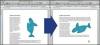Een herstel naar de fabrieksinstellingen zal het geheugen van uw Dell Latitude wissen en zorgen voor een nieuwe start.
Soms is een schone lei nodig bij het bedienen van uw computer. Het herstellen van uw Dell Latitude D630 naar de fabrieksinstellingen is helemaal geen proces dat de hulp van een professional of een lange zelfstudiesessie vereist. Het proces is redelijk eenvoudig en de te volgen stappen vereisen geen eerdere ervaring met het herstellen van computerfabrieksinstellingen. Zonder speciale tools, behalve de optie van een schijf om een back-up van uw huidige informatie te maken, kunt u uw Dell Latitude D630 met weinig moeite terugzetten naar de fabrieksinstellingen.
Stap 1
Maak een back-up van uw gegevens voor de Dell Latitude D630-laptop voordat u doorgaat. Als u een herstel naar de fabrieksinstellingen uitvoert, wordt uw computer schoongeveegd, dus u wilt deze back-up voor de toekomst. Gebruik een cd, zip-disk of USB-flashstation om van deze gegevens een back-up te maken voordat u begint.
Video van de dag
Stap 2
Start het herstelbeheerproces. Klik op de knop "Start" in Windows en typ "Systeemherstel" in het zoekvak. Druk op "Enter". Dit zal het hulpprogramma voor computerherstel voor u vinden en u kunt het vanaf hier starten.
Stap 3
Selecteer de optie "Herstellen" wanneer het venster "Herstelbeheer" wordt geopend. Kies het tabblad "Systeem terugzetten naar fabrieksinstellingen" op uw Dell Latitude D630 en klik vervolgens op "Start" in het venster "Bevestig herstel".
Stap 4
Voer een wachtwoord in wanneer daarom wordt gevraagd als uw Dell Latitude D630 oorspronkelijk met een wachtwoord was beveiligd. Als dat niet het geval is, klikt u gewoon op "OK" om deze stap over te slaan en verder te gaan.
Stap 5
Wacht terwijl Windows zichzelf opnieuw opstart. Er verschijnt een venster "Herstellen van fabrieksinstellingen". Druk op "Volgende".
Stap 6
Klik op 'OK' wanneer de volgende melding op uw Dell Latitude D630 verschijnt. Hiermee wordt de partitie op de harde schijf voor uw nieuwe installatie gemaakt. Selecteer "OK" wanneer het dialoogvenster "Voltooid" verschijnt. Wacht tot de computer opnieuw is opgestart. De herstart zou deze keer iets langer moeten duren dan normaal, dus laat je niet storen.
Stap 7
Wacht tot het dialoogvenster "Windows instellen" verschijnt zodra uw Dell Latitude D630 opnieuw is opgestart. Klik op "Volgende", accepteer de licentievoorwaarden en voer de gebruikersnaam van de computer en andere persoonlijke informatie naar eigen goeddunken in.
Stap 8
Selecteer "Gebruik aanbevolen instellingen" bij de optie "Help Windows beschermen" die op uw Dell Latitude D630 verschijnt.
Stap 9
Vul de "Datum- en tijdinstellingen" in, selecteer "Volgende" en klik nogmaals op "OK" om het proces te voltooien.
Stap 10
Laat het scherm "Bedankt" verschijnen en klik vervolgens op "Start" om Windows te laden nu het herstelproces op uw Dell Latitude D630 is voltooid. Dit laden zal waarschijnlijk enkele minuten duren, gedurende welke een systeemcontrole zal worden uitgevoerd. Laat uw bureaubladinstellingen een back-up laden en geniet vervolgens van uw onlangs herstelde Dell.